Exercice 6 : Création d’un Modèle de job sur la Plateforme d’Automatisation Ansible
Lisez ceci dans d’autres langues :  English,
English,  日本語,
日本語,  Español,
Español,  Français.
Français.
Table des matières
Objectif
Démontrer un modèle de job de sauvegarde de configuration réseau avec la Plateforme d’Automatisation Ansible. Ce modèle sauvegardera la configuration en cours des quatre routeurs et les stockera sous /backup sur le nœud de contrôle avec un horodatage.
Pour exécuter un Playbook Ansible dans le Contrôleur d’Automatisation, nous devons créer un Modèle de Job. Un Modèle de Job requiert :
- Un Inventaire pour exécuter le travail sur les hôtes
- Un Identifiant pour se connecter aux dispositifs
- Un Projet contenant les Playbooks Ansible
Guide
Étape 1 : Créer un modèle de job
-
Ouvrez l’interface Web et cliquez sur le lien
Modèlesdans le menu à gauche sous la section Automation Execution.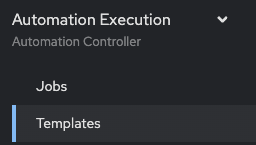
-
Cliquez sur le bouton bleu Ajouter pour créer un nouveau modèle.
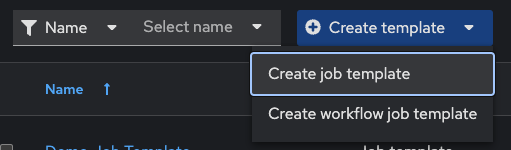
Note :
Assurez-vous de sélectionner
modèle de jobet nonmodèle de flux de travail.
-
Remplissez les paramètres du modèle de job comme suit :
Paramètre Valeur Nom Sauvegarder les configurations réseau Type de Job Exécuter Inventaire Workshop Inventory Projet Workshop Project Environnement d’Exécution network workshop execution environment Playbook playbooks/network_backup.yml Identifiant Workshop Credential
Capture d’écran des paramètres du modèle de job remplis :
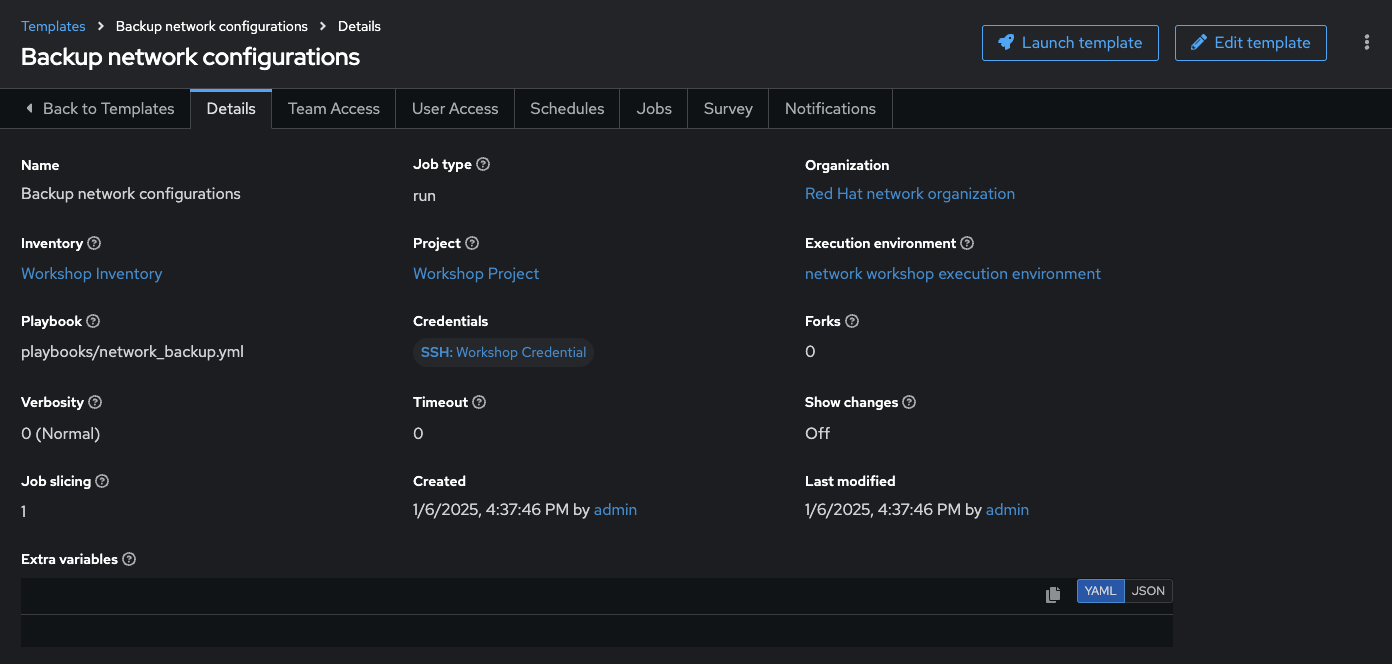
-
Ajoutez un deuxième identifiant au modèle de job.
L’identifiant Controller Credential doit également être ajouté à ce modèle de job particulier. Cela permet au Contrôleur d’Automatisation de mettre à jour dynamiquement le pool de sauvegardes que le modèle Network-Restore utilisera. Le Contrôleur d’Automatisation peut être mis à jour de manière programmée avec des modèles de travail pour ajouter ou mettre à jour les configurations. Sélectionnez le second identifiant :

-
Faites défiler la page vers le bas et cliquez sur le bouton bleu
Enregistrer.
Étape 2 : Lancer le modèle de job
-
Revenez à la fenêtre des
Modèlessous la section Automation Execution, où tous les modèles de travail sont listés. -
Lancez le modèle de job
Sauvegarder les configurations réseauen cliquant sur le bouton en forme de fusée.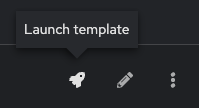
Lorsque le bouton fusée est cliqué, cela lance le travail. Le travail s’ouvre dans une nouvelle fenêtre appelée la Vue Détails du Job. Plus d’informations sur les jobs du Contrôleur d’Automatisation peuvent être trouvées dans la documentation.
Étape 3 : Examiner le Job
Après avoir exécuté le modèle de job, la fenêtre Standard Out s’ouvre automatiquement.
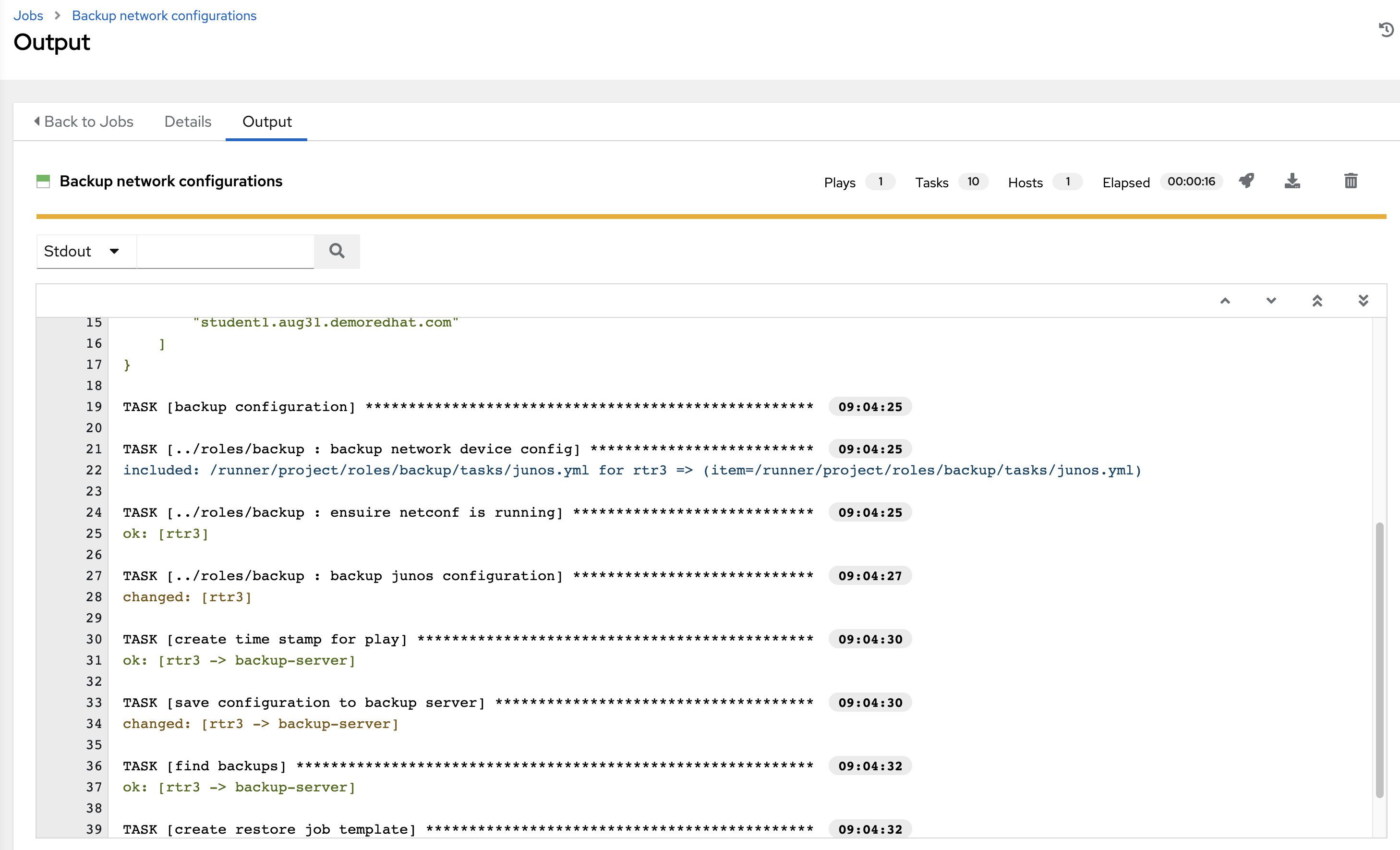
-
Examinez la Fenêtre Standard Out.
La fenêtre Standard Out affichera la sortie du Playbook Ansible. Chaque sortie de tâche correspondra exactement à ce qui serait vu en ligne de commande.
-
Cliquez sur une tâche dans la Fenêtre Standard Out pour ouvrir la sortie structurée de cette tâche particulière.
Cliquez sur n’importe quelle ligne où il y a un statut changed ou ok.
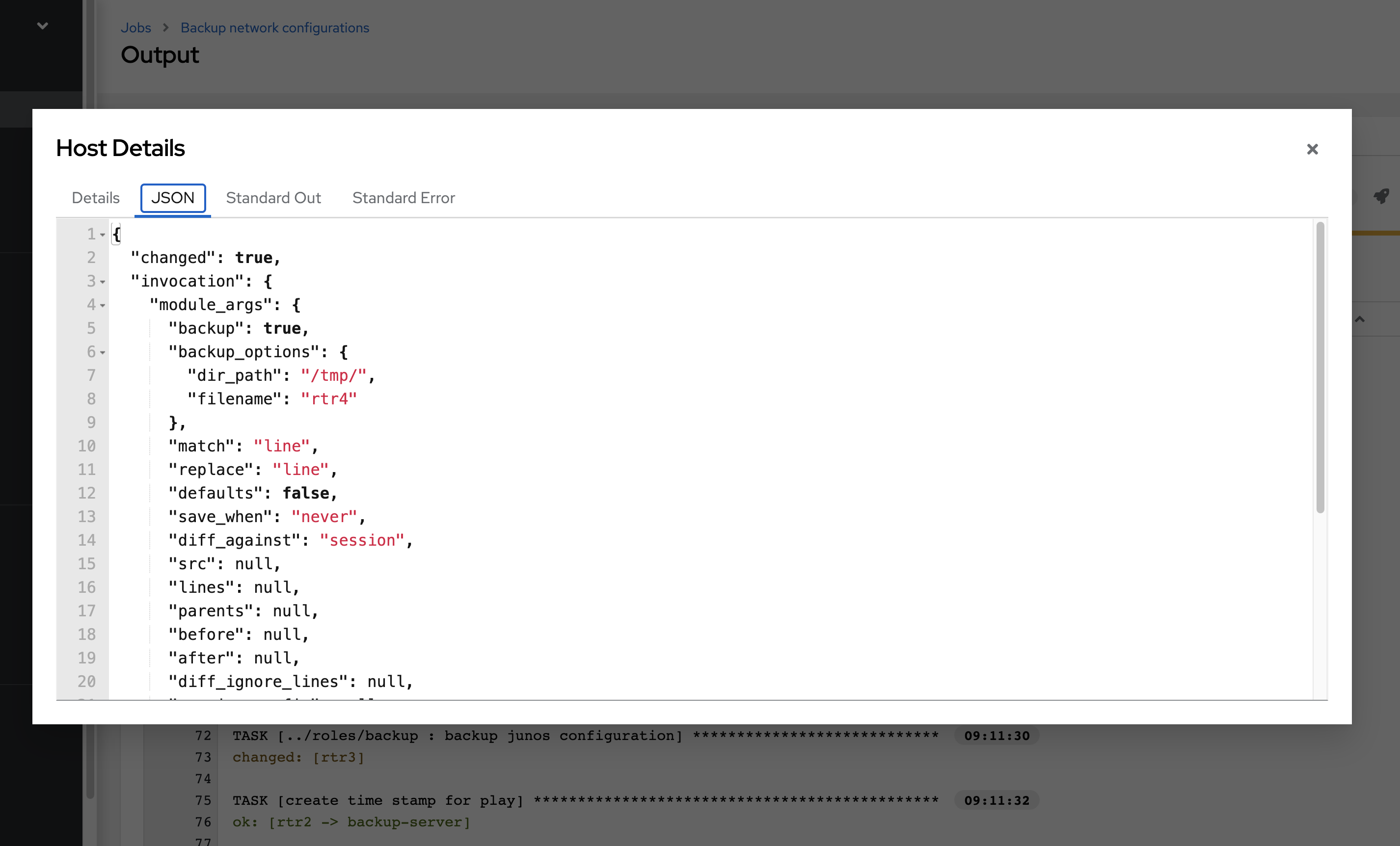
-
Cliquez sur l’onglet Détails pour ouvrir la Fenêtre Détails.
La Fenêtre Détails affiche des informations telles que l’horodatage du début et de la fin du travail, le type de travail (Vérification ou Exécution), les identifiants utilisés et les journaux.
Étape 4 : Examiner la Fenêtre des Jobs
-
Revenez au menu principal et cliquez sur
Jobssous Automation Execution.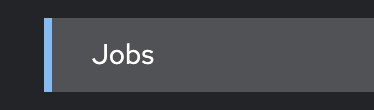
-
Cliquez sur l’un des jobs listés.

-
Examinez les détails du travail, y compris l’état, la durée et les journaux associés.
Étape 5 : Vérifier que les Sauvegardes ont été créées
-
Connectez-vous au nœud de contrôle Ansible via SSH.
$ ssh student@ansible-1 -
Naviguez vers le répertoire
/backup.$ cd /backup -
Listez les fichiers pour vérifier les sauvegardes créées.
$ ls -lVous devriez voir des fichiers avec les configurations sauvegardées des routeurs.
Points Clés
- Un Modèle de Job dans la Plateforme d’Automatisation Ansible combine un inventaire, un projet, un identifiant et un playbook.
- Les modèles de travail permettent d’automatiser les configurations réseau et les sauvegardes de manière centralisée.
- Les journaux et sorties structurées permettent une analyse approfondie des exécutions.
Conclusion
Vous avez complété l’exercice 6.
Dans le prochain exercice, nous explorerons les Modèles de Job REST API.
